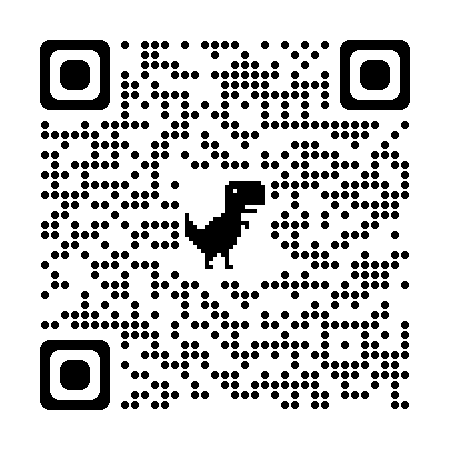新闻信息
电脑操作系统安装手把手图文教程,自己动手其实很简单!
都2203年了,听说你还不会自己装系统,快来学习一下吧。注意,如果你是品牌机用户,请先使用系统自带的重装程序,实在不行在使用此方法。
一、如何安装操作系统.制作启动盘?
打开浏览器直接在百度搜索引擎下面输入关键字:“启动盘制作”
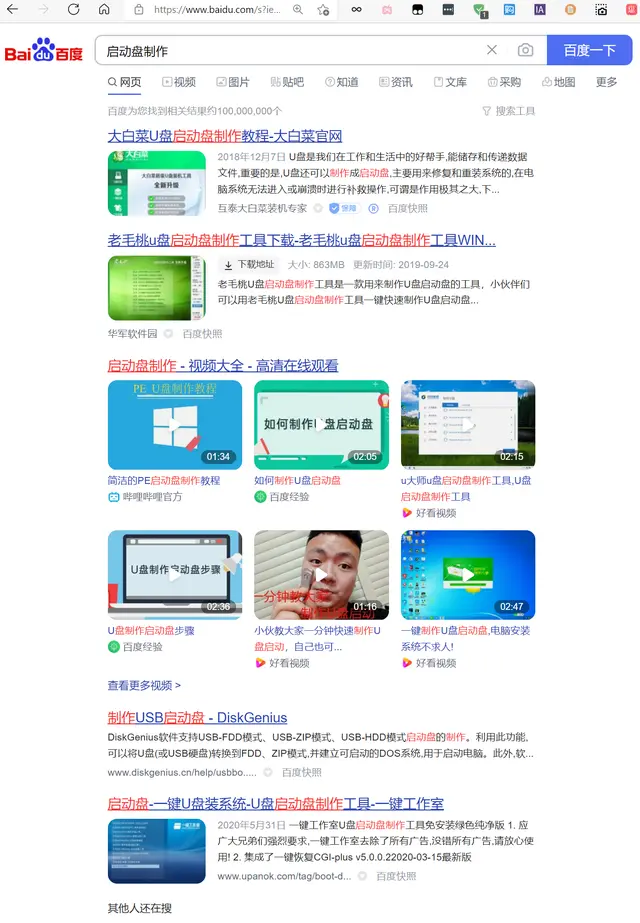
今天我们以最新版老毛桃制作为例,别的软件操作方法一致
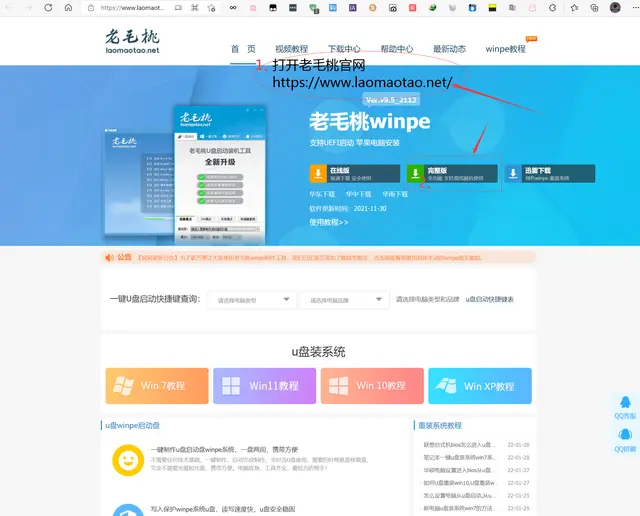
点击完整版下载,选择要下载的路径等待下载完成后开始解压安装压缩包
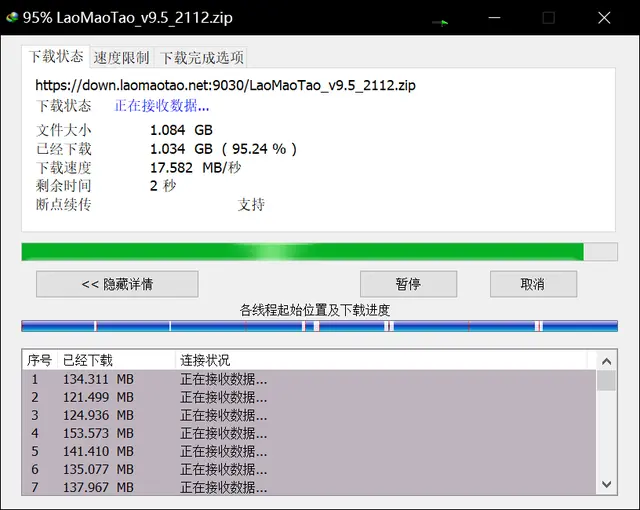
解压完成后直接双击运行exe格式文件
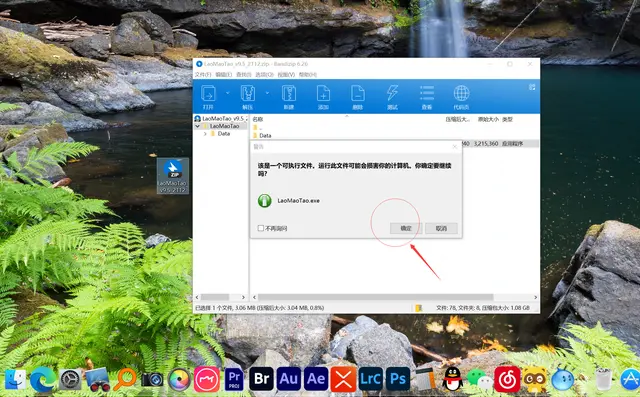
插入u盘(8G以上容量即可),在软件界面里面普通模式选择识别到需要制作u启动的盘符,点击下面一键制作USB启动盘
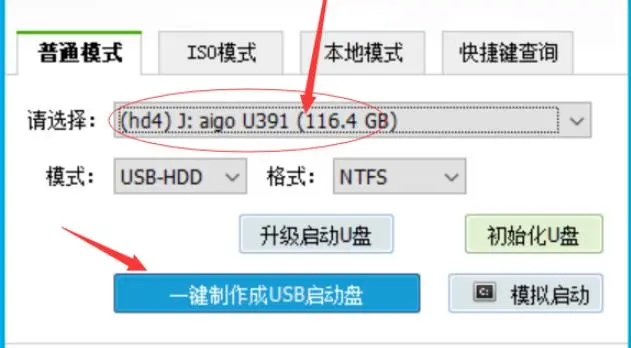
制作过程会清空U盘里面的所有数据,需谨慎操作
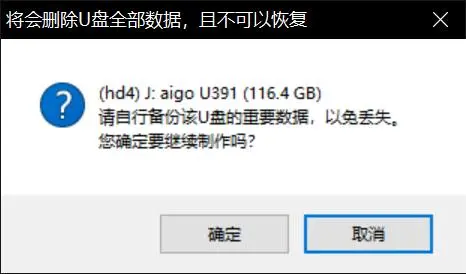
等待“恭喜您,启动U盘制作成功”关闭即可
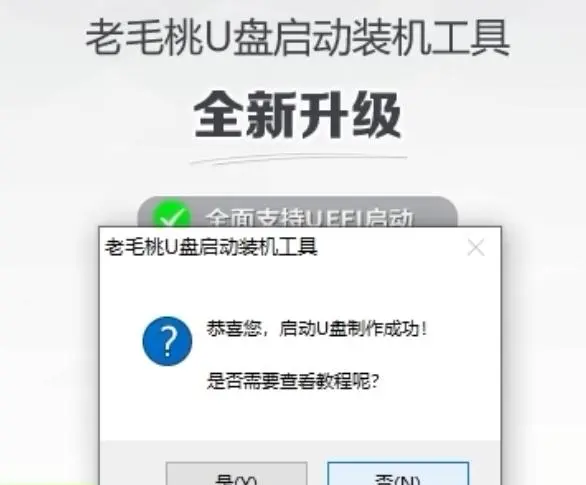
二、如何安装操作系统.进入PE系统?
设置bios由U盘启动,各厂商进入BIOS的快捷键不同以下仅供参考
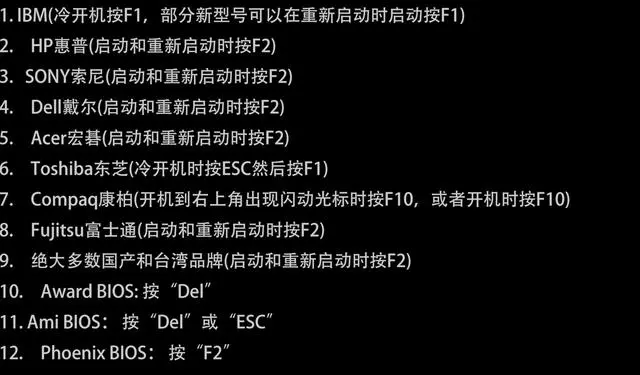
进入后bios界面如下:
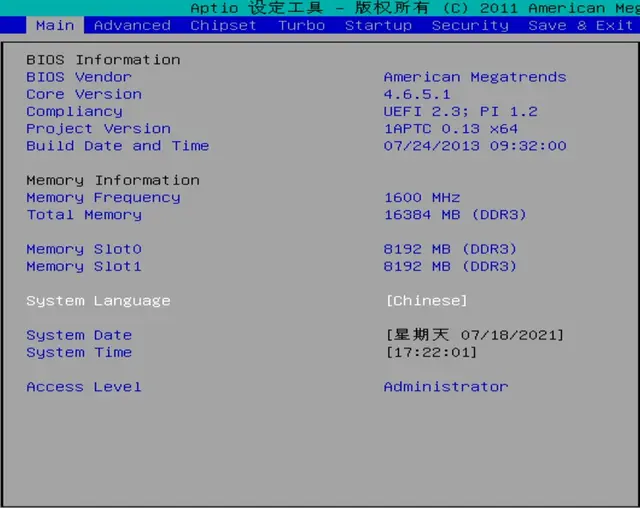
在上方选择startup菜单,下方boot option priorities是启动顺序选项
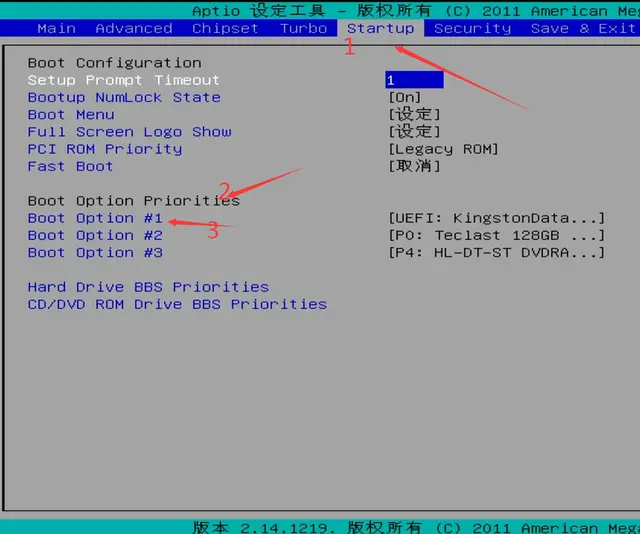
选择Boot option 1回车进入找到u盘选项确定
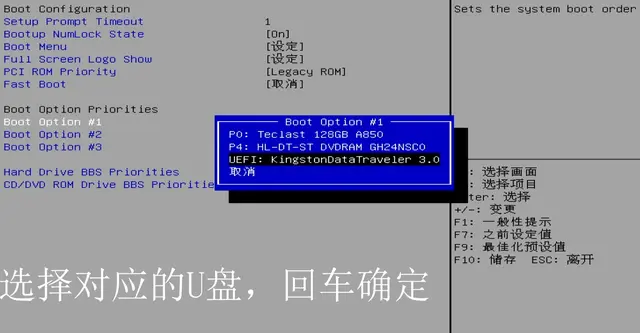
按F10保存,并重新启动电脑

等待进加载启动盘
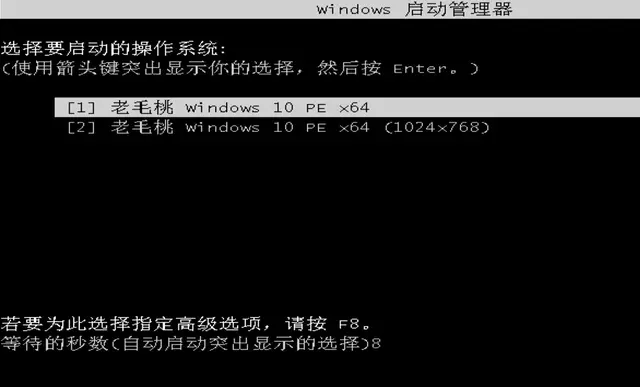
回车

进入u盘pe界面
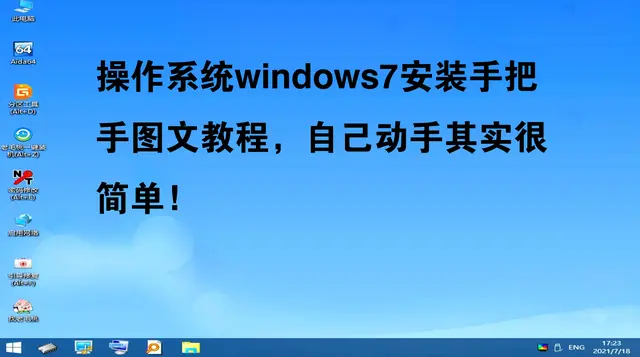
三、如何安装操作系统.系统安装?
系统安装必不可少的是系统镜像,关于镜像网上有好多类似网站(推荐i tell you下载 )
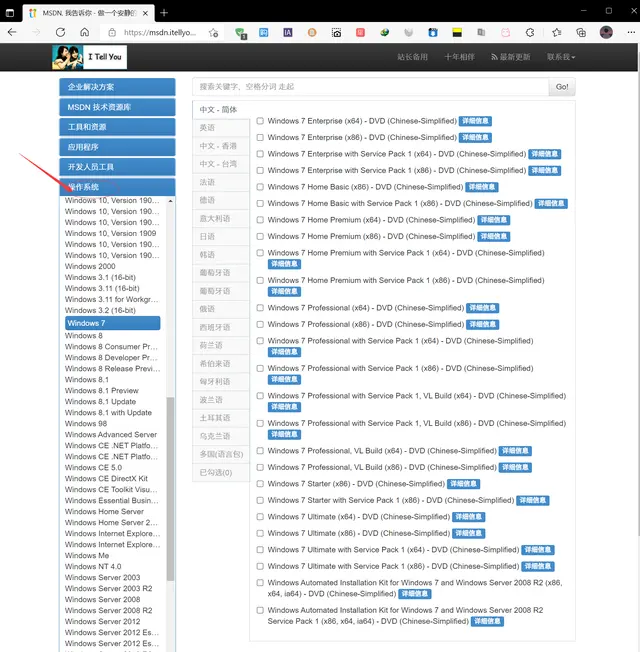
下载好自己需要的镜像文件,拷贝至u盘启动盘
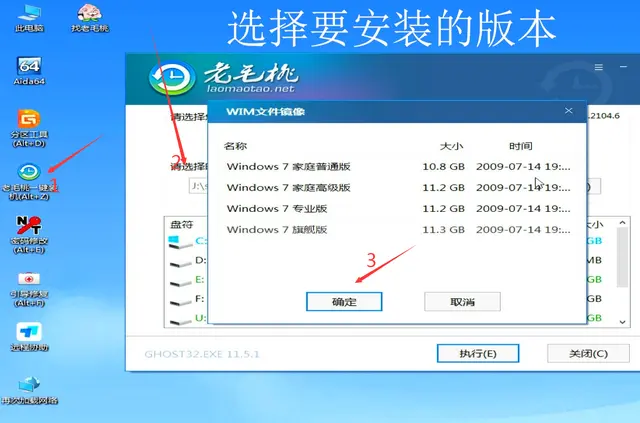
下面选择需要安装操作系统的盘符(注:有重要数据的话一定不能选错盘符)
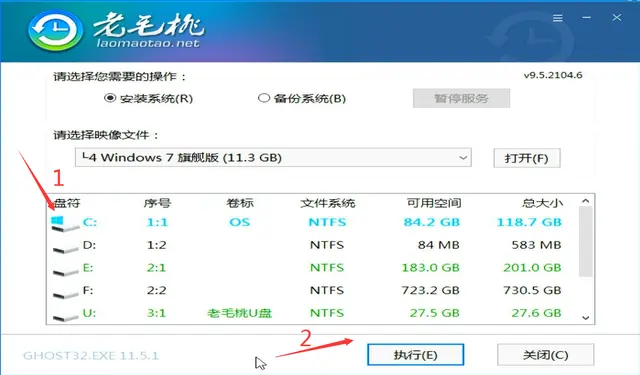
点击执行后,直接选择Y(是)继续
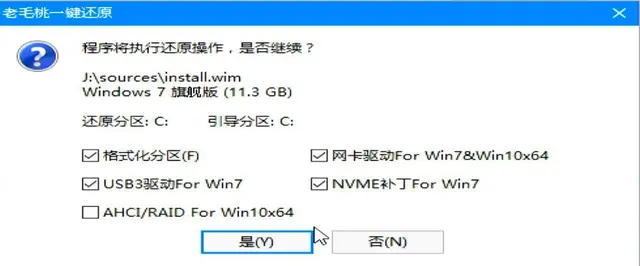
等待进度条加载镜像至电脑硬盘完成
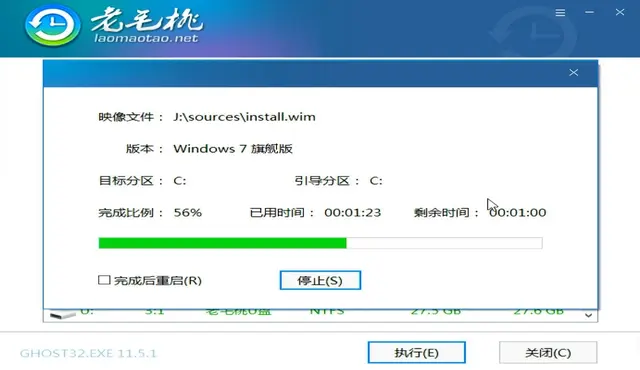
完成后点击是(Y)重启电脑,关机瞬间拔掉U盘启动盘避免重新进入pe操作界面


程序自动解压并安装设备

应用程序系统设置

安装完成后计算机会自动重启,此刻别慌,胜利的曙光近在眼前

首次开机会提示检查视频性能

准备系统桌面,安装完成!

如果还是有不懂的地方可以私信。
联系我们
联系人:LauEl
手机:骚扰电话太多,请加QQ
邮箱:11447474@qq.com
地址: 上海市普陀区环球港157号